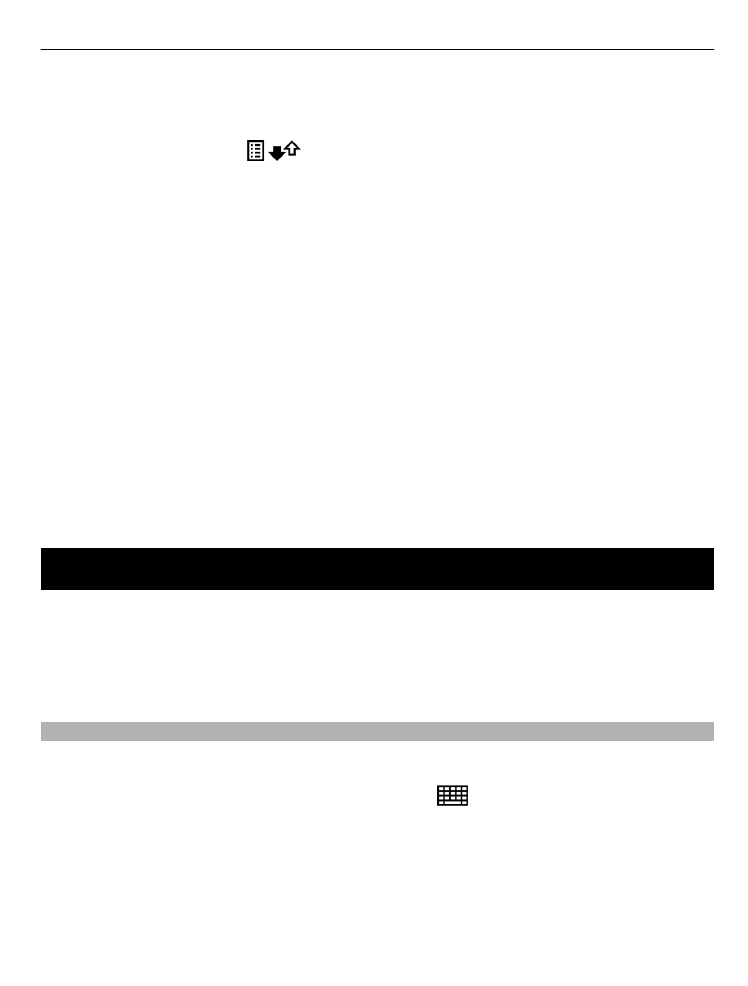
Virtuellt tangentbord
Du kan använda det virtuella tangentbordet i liggande läge.
Om du vill aktivera virtuellt tangentbord väljer du
>
Helskärm, QWERTY
.
När du använder det virtuella tangentbordet i helskärmsläge kan du välja knappar
med dina fingrar.
Skriva text
29
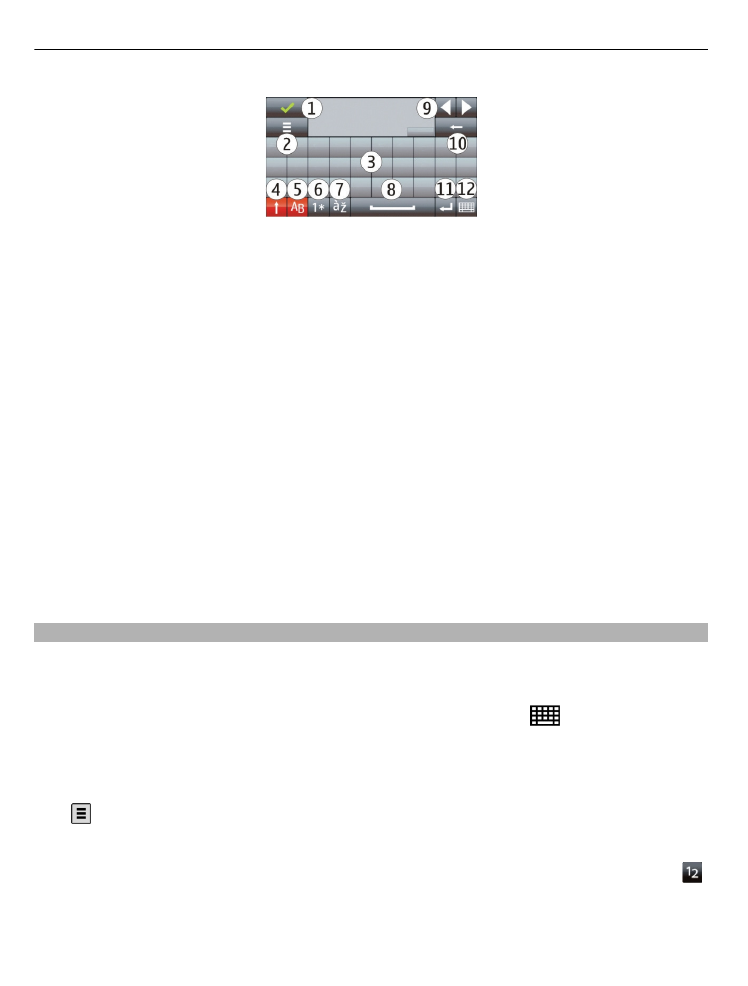
1 Stäng – Stänger det virtuella tangentbordet.
2 Inmatningsmeny – Öppnar menyn med inmatningsalternativ för pekfunktionen,
för t.ex. kommandot
Skrivspråk
.
3 Virtuellt tangentbord
4 Skift och Caps Lock – Skriv versala bokstäver när du skriver gemena bokstäver
eller tvärt om genom att välja tangenten innan du anger tecknet. Om du vill
aktivera Caps Lock pekar du två gånger på knappen. En understrykning under
tangenten anger att Caps Lock har aktiverats.
5 Brev
6 Nummer och specialtecken
7 Accenttecken
8 Blanksteg
9 Flytta – Flytta markören.
10 Backsteg
11 Enter – Flytta markören till nästa rad eller textinmatningsfält. Ytterligare
funktioner är beroende av det aktuella innehållet (i webbadressfältet i
webbläsaren fungerar knappen t.ex. som Gå till-ikonen).
12 Inmatningsläge – Välj inmatningsmetod. När du pekar på ett objekt stängs aktuell
inmatningsmetod och den du pekade på öppnas i stället.